Bent u een van die mensen die taken supersnel willen uitvoeren? Zoals het maken van beoordelingen zoals quizzen, het geven van vragen en het nauwkeurig beoordelen ervan? Nou, dan is dit artikel voor u! Weten hoe u de toegang tot uw quiz kunt delen met behulp van een QR-code, zal uw taak gemakkelijker maken.
Wat is Microsoft Forms?
Deze tool is een bekend platform dat het makkelijk maakt om meerdere en verschillende soorten formulieren te maken. Een van de opvallende kenmerken is de mogelijkheid om een QR-code te maken voor een quiz. Dit maakt het zo makkelijk om te sturen naar veel mensen zoals je studenten of collega's.
Wat is een QR-code?
Een QR-code is vergelijkbaar met een streepjescode met informatie die smartphones en andere apparaten snel kunnen lezen. Wanneer u een QR-code maakt voor een Microsoft Forms-quiz, maakt u een scanbare afbeelding die gebruikers rechtstreeks naar de quiz brengt die u hebt gemaakt. Dit maakt het heel eenvoudig voor mensen om toegang te krijgen tot de quiz door alleen de code te scannen.
- Hoe genereer en deel ik een Microsoft Forms Quiz QR-code?
- OnlineExamMaker: de beste alternatieve manier om quiz-QR-codes te maken
- Hoe maak je een QR-code voor een online quiz met OnlineExamMaker?
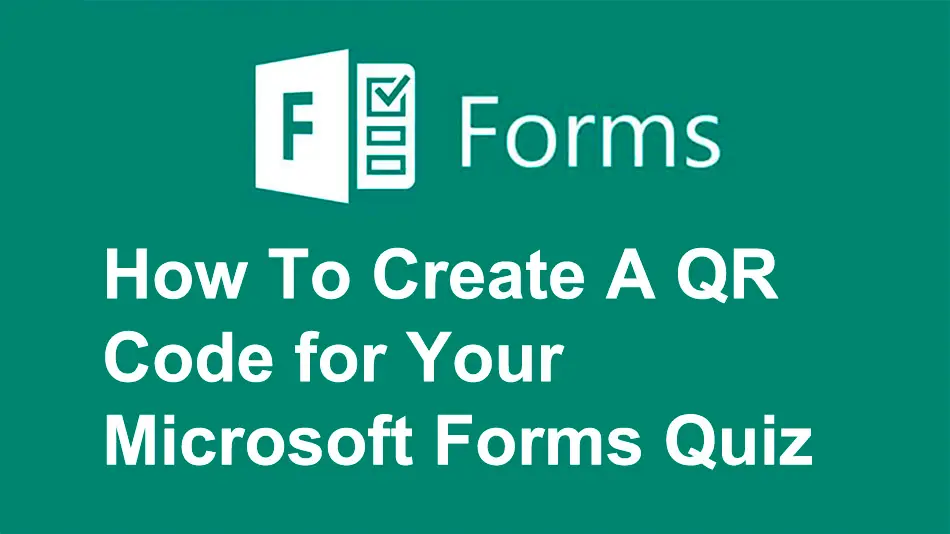
Hoe genereer en deel ik een Microsoft Forms Quiz QR-code?
Stap 1:
De eerste stap is om in te loggen op uw Microsoft Forms-account. Kies 'Quiz' en beantwoord de vragen die u wilt invoeren door te klikken op 'Nieuwe vraag toevoegen'.

Stap 2:
De tweede stap is het personaliseren van uw quiz door het thema te selecteren, afbeeldingen en video's toe te voegen en vertakkingen toe te voegen om uw quiz interactiever te maken.
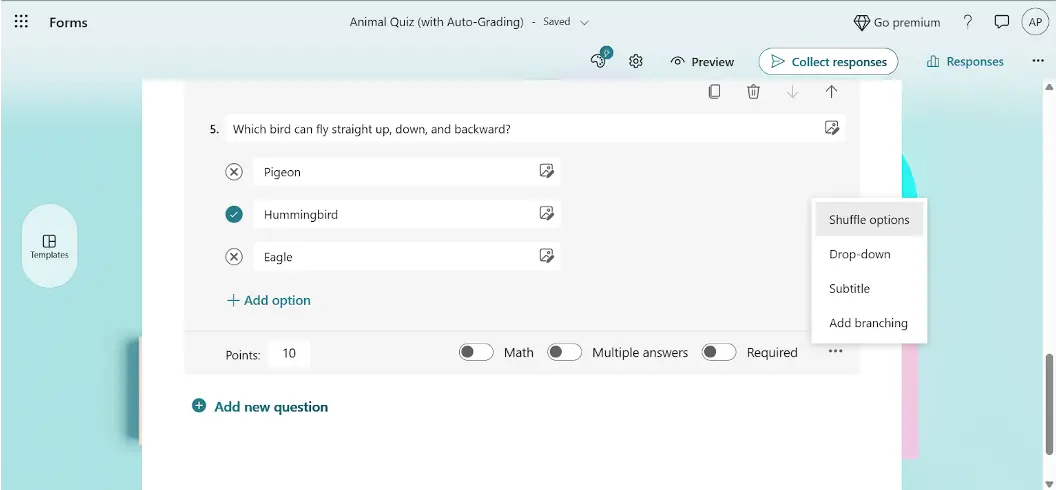
Stap 3:
Nadat u al uw vragen hebt gesteld, wilt u uw quiztoegang delen met uw studenten door eenvoudigweg op de knop 'Reacties verzamelen' in Microsoft Forms te klikken. Om vervolgens eenvoudig de code voor uw quiz te genereren, klikt u op het pictogram onder de URL-link, het tweede pictogram van links om de QR-code te bekijken.
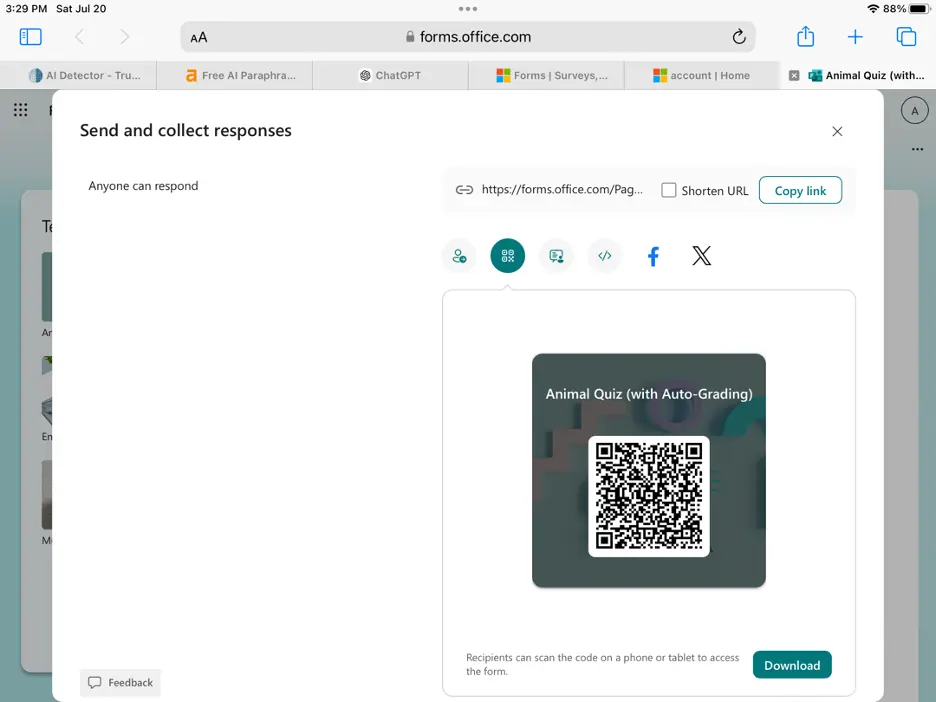
Stap 4:
De laatste stap is het downloaden van de QR-code van uw Microsoft Forms Quiz, zodat u de toegang tot uw quiz met uw studenten kunt delen via e-mail of andere online communicatieplatforms.
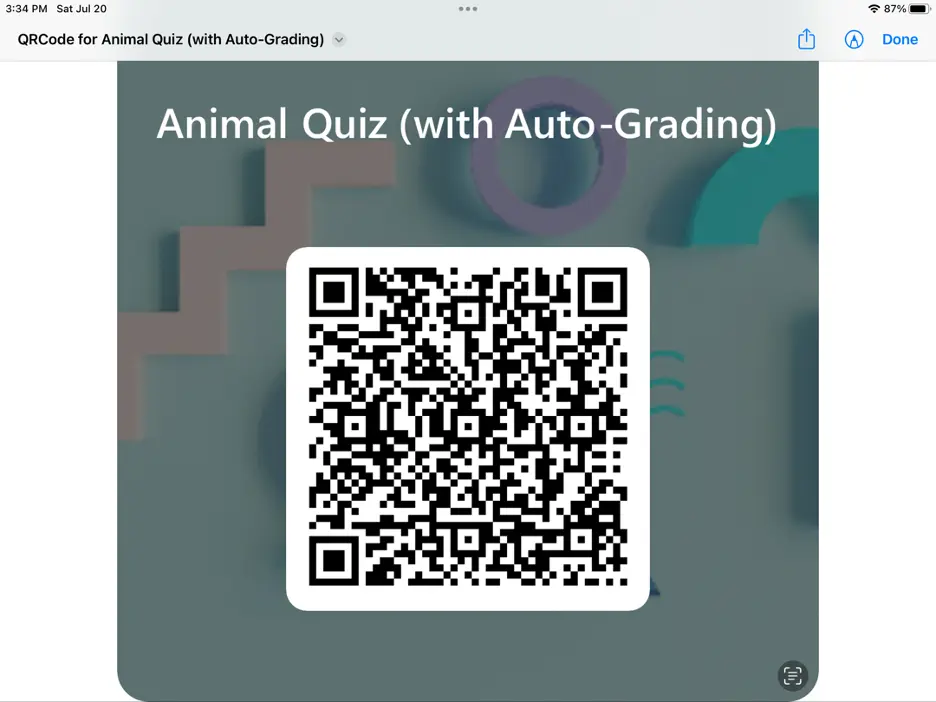
Upgrade uw Microsoft Forms-quizzen met QR-codes om ze gemakkelijker en aantrekkelijker te maken voor uw publiek. Scan gewoon de code en uw quiz is klaar voor gebruik!
OnlineExamMaker: de beste alternatieve manier om quiz-QR-codes te maken
Tegenwoordig is het makkelijker om digitale tools op school te gebruiken dankzij technologie. QR-codes worden nu gebruikt om eenvoudig online quizzen te maken. OnlineExamMaker is een handige tool voor het maken en beheren van online tests.
Het platform biedt een divers scala aan beoordelingsopties, afgestemd op verschillende onderwerpen, vaardigheidsniveaus en branches. Onderwijzers kunnen een breed scala aan examens, quizzen en opdrachten ontwerpen, afgestemd op hun specifieke curriculum en leerdoelen.
Hoe maak je een QR-code voor een online quiz met OnlineExamMaker?
Deze gids leert docenten en schoolleiders hoe ze Quiz QR-codes kunnen maken met OnlineExamMaker.
Stap 1: Maak een nieuwe quiz
Meld u eerst aan bij uw OnlineExamMaker-account en klik vervolgens op 'Examens' onder 'Dashboard'. Klik op '+Nieuw examen', typ de titel van uw quiz, voeg een korte beschrijving toe en sla de quiz op.

Stap 2: Vragen bewerken
De tweede stap is om vragen te maken, je kunt verschillende soorten vragen gebruiken zoals meerkeuzevragen, waar/onwaar-vragen of korte antwoorden. Je kunt ook tijdslimieten en moeilijkheidsgraden instellen voor elke vraag om je deelnemers uit te dagen.
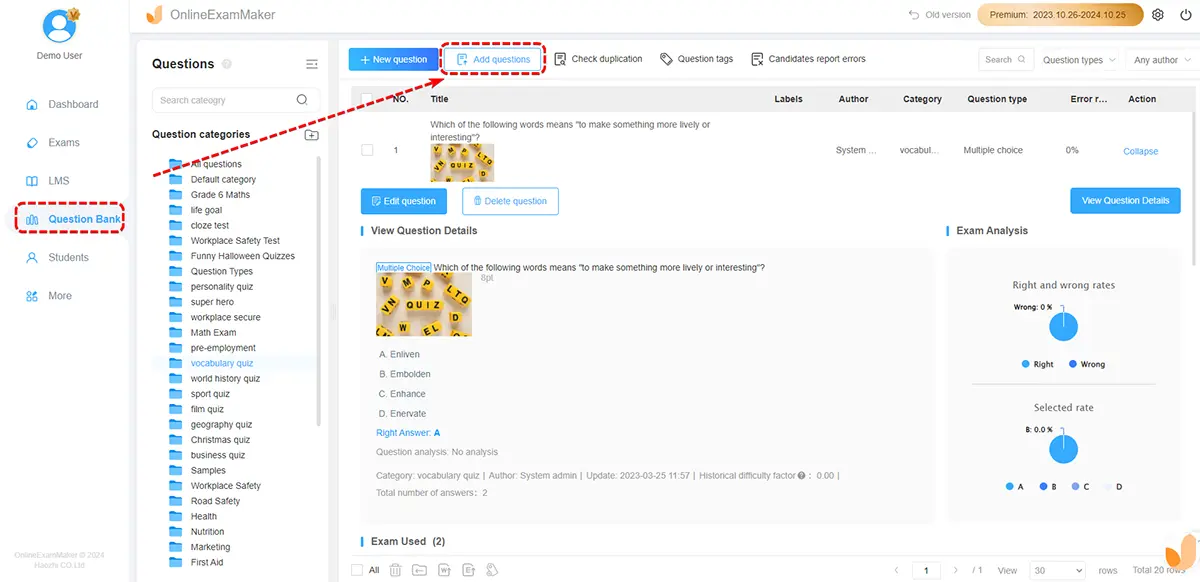
Stap 3: Gepersonaliseerde quizinstellingen
Nadat u alle vragen hebt gesteld, kunt u de quizinstellingen aanpassen, zoals vragen in willekeurige volgorde zetten of mensen direct hun scores laten zien. Voeg duidelijke instructies toe en klik vervolgens onderaan op 'Opslaan'. U kunt afbeeldingen, video's of geluidsfragmenten toevoegen. Deze kunnen het makkelijker maken om moeilijke ideeën te begrijpen en de vragen leuker te maken!

Stap 4: Deel de QR-code van de quiz
Dit is tenslotte de makkelijkste manier om je Quiz QR Code te delen! Zoek de quiz die je wilt delen in de sectie "Examens", klik op "Meer" en kies "deel examen" om de QR code van de quiz te vinden. Deel je quiz QR code op Facebook of Twitter. Deel deze toegang met je publiek via e-mail of een persoonlijk bericht en je bent klaar om te gaan.

Het delen van een quizcode was nog nooit zo eenvoudig, vooral niet met OnlineExamMaker! Het is speciaal ontworpen om docenten en studenten te helpen leren toegankelijk en de moeite waard te maken. Ontdek nu de gebruiksvriendelijke functies van OnlineExamMaker en zie hoe u in een mum van tijd beter wordt in het maken van examens, opdrachten en quizzen en het delen van toegang via links met uw studenten!